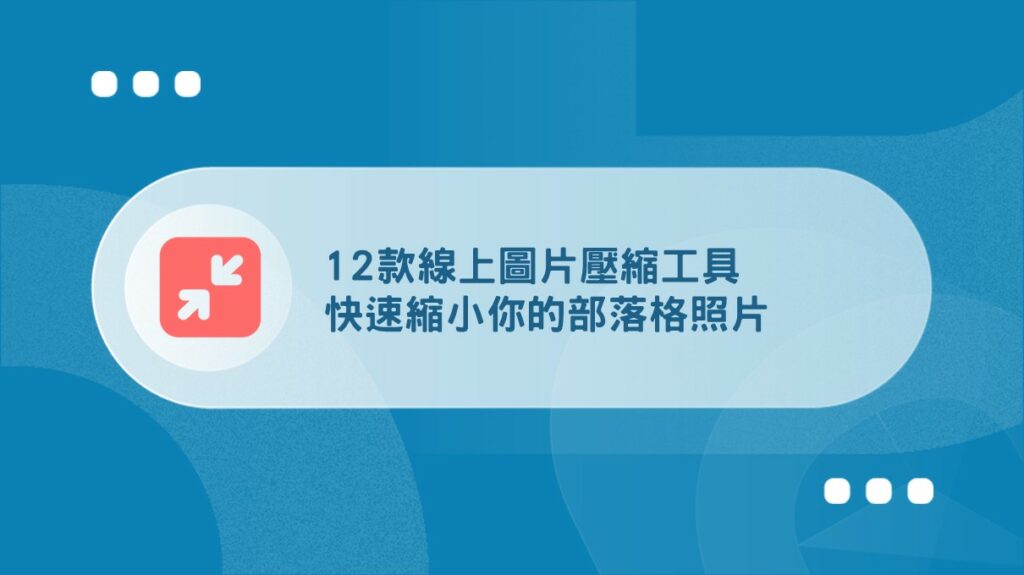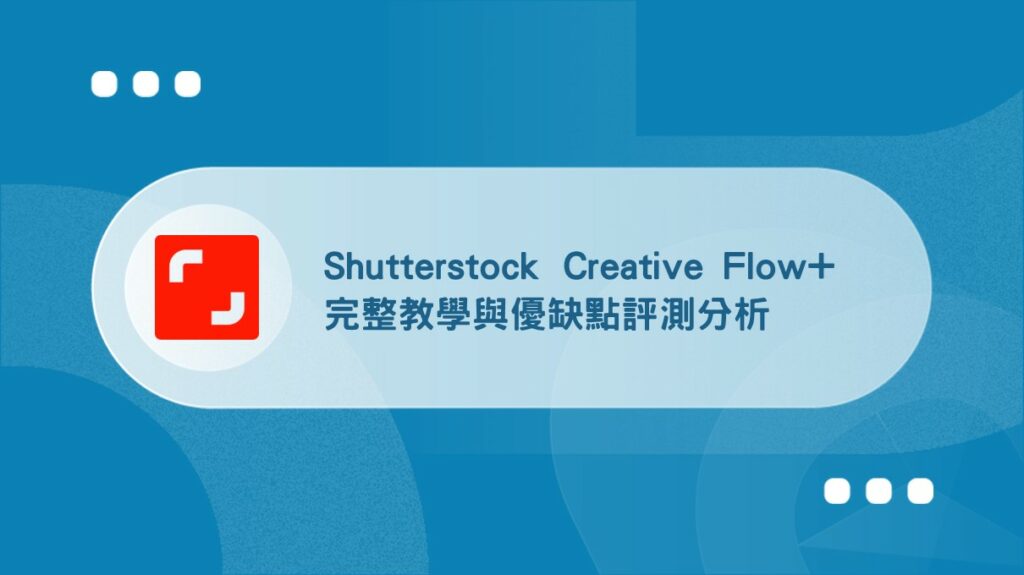12款線上圖片壓縮工具
PNG、JPG圖檔縮小沒煩惱
內容最後更新時間:2024-04-16
前言:為什麼要壓縮圖片?
不管你是網路小編、設計師,還是部落客、Youtuber,平時從圖庫找的照片或自己設計的作品,總會需要進行圖片壓縮,將素材的 PNG、SVG、 JPG 等圖檔進行縮小。
或是像是你在線上申請勞健保、商標註冊時,政府會針對你上傳的證件照片有檔案大小的限制,此時就必須使用圖片壓縮工具,將照片壓縮後再上傳。
另外,像是部落格創作者,在撰寫文章時,如果有將圖片事先壓縮 (尤其是去背圖片),就不會在上傳後,因為圖片檔案太大導致網頁載入過慢,間接影響你的 SEO 排名。
在知道壓縮圖片為什麼那麼重要後,我整理了 12 款線上的免費圖片壓縮工具,並針對它們進行功能介紹與使用心得評價,希望能夠幫大家找到一個最適合自己的照片檔案縮小的工具。
如何選擇圖片壓縮工具?
在選擇壓縮圖片的工具之前,要先釐清一下自己現在想要對圖片進行的後製目標是什麼。
許多人會把圖片的「壓縮」、「剪裁」與「轉檔」搞混,但這幾種要做的工作是完全不一樣的,所要達到的目的也不同。
- 壓縮圖片:將圖檔的「體積」進行壓縮,圖片的「尺寸」與「格式」並不會改變。
- 剪裁圖片:對於圖片的「尺寸」進行修改,通常圖片的「體積」也就會跟著縮小。
- 轉檔圖片:轉檔是改變圖檔的「格式」,通常「體積」會跟著跟改,但尺寸不會。
雖然上面三者,通常我們在編輯圖檔時,都會一次性做完,讓圖片素材以最完美的規格呈現。
不過如果今天僅是要選擇一個壓縮工具,那麼在選擇時,我們需要去考量到幾個部分:
- 支援格式:不是每個壓縮工具都支援所有圖片格式,要先確定該工具是否支援自己所需格式。
- 上傳管道:圖片下載到電腦再上傳太麻煩,可看該工具能不能直接從雲端上傳或貼圖片網址。
- 上傳限制:如果要批量壓縮的話,可以確認看看該工具單次最高上傳量,及上傳的檔案大小。
- 下載方式:確認看看下載的檔案格式,有些工具只能下載壓縮檔;有些能直接下載到雲端中。
- 隱私問題:壓縮工具需將圖片上傳到該平台主機中,所以要確認它們多久會將其從主機刪除。
線上圖片壓縮工具推薦
雖然說是圖片壓縮工具推薦,但這些工具大多都包含其他的編輯功能,就一併推薦給大家囉。
※點選名稱可以直接進入該平台| 平台名稱 | 支援格式 | 特別功能 |
|---|---|---|
| TinyJPG | 匯入:JPG、PNG 匯出:JPG、PNG、ZIP | 上傳後能夠自動進行壓縮 |
| ImageResizer | 匯入:JPG、PNG 匯出:JPG、PNG、ZIP | 可以直接貼圖片網址壓縮 |
| Apowersoft | 匯入:JPG、PNG、GIF、TIFF 匯出:ZIP | 提供電腦版離線版本下載 |
| iLoveIMG | 匯入:JPG、PNG、GIF 匯出:JPG、PNG、GIF、RAW | 可用Dropbox、Drive上傳 手機可掃 QRcode 下載 |
| PsX | 匯入:JPG、PNG、RAW 匯出:JPG、PNG、RAW | Dropbox、Drive、FB上傳 可裁剪成社群媒體圖片尺寸 |
| Picdiet | 匯入:JPG 匯出:JPG | 不會將圖片存在主機空間中 可即時預覽圖片的壓縮狀況 |
| Squoosh | 匯入:JPG、PNG、GIF 匯出:JPG、PNG、WebP | 可以自行選擇壓縮的程度 可同時進行剪裁、調色等 |
| ShortPixel | 匯入:JPG、PNG、GIF 匯出:JPG、PNG、GIF | 可以自行選擇壓縮的程度 |
| Kraken | 匯入:JPG、PNG 匯出:JPG、PNG | 可用Dropbox、Drive上傳 可以直接上傳圖片壓縮檔 可以自行選擇壓縮的程度 |
| OptimiZilla | 匯入:JPG、PNG 匯出:JPG、PNG | 可以自行選擇壓縮的程度 可以預覽圖片的壓縮程度 |
| Compressor | 匯入:JPG、PNG、SVG、GIF、WebP 匯出:JPG、PNG、SVG、GIF、WebP、ZIP | 可以自行選擇壓縮的程度 可以預覽圖片的壓縮程度 |
| ResizePhotos | 匯入:JPG、PNG、GIF、BMP、PSD 匯出: JPG、PNG、GIF、BMP | 可以自行選擇壓縮的程度 |
TinyJPG
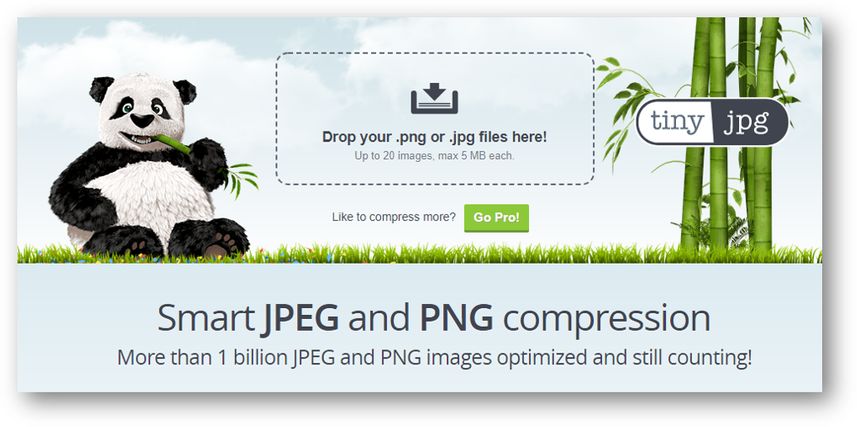
TinyJPG 應該是最多人知道的一款壓縮軟體,也有人稱它為「熊貓神器」,操作非常簡單快速,直接把圖片上傳上去,什麼都不用做,它就自動幫你壓縮。
熊貓支援 JPG 與 PNG 檔,一次可以上傳最多 20 張圖片,不過每張圖片不能超過 5MB。壓縮後的圖檔,尺寸跟檔案格式都不會改變,僅單純將體積縮小。
而壓縮過後的圖片,可以一張張下載,也可以全部一起下載 (以 ZIP 檔形式),另外也可以直接下載到 Dropbox 中,非常方便。
另外,如果你是使用 WordPress 架設網站的人,TinyJPG 有推出自己的壓縮外掛,安裝後未來只要上傳圖片到網站,外掛就會自動替你壓縮。
Image Resizer
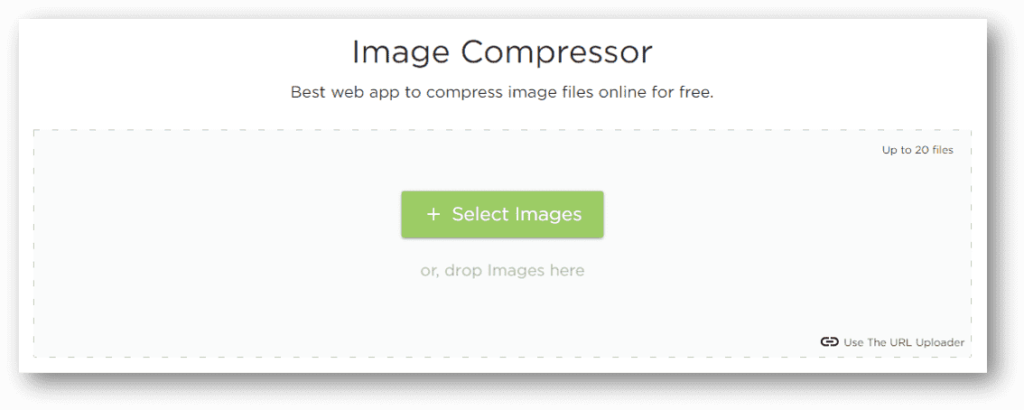
Image Resizer 是一個有非常多功能的圖片編輯軟體,是許多網站編輯者會使用的工具,它可以做到圖片裁剪、圖片壓縮、圖片放大、批量調整等,甚至各種檔案格式的相互轉檔都能做到。
功能很多,我就只單就它壓縮圖片的部分作介紹。在壓縮時,最多一次上傳 20 張 JPG 或 PNG 的圖片 (不限大小),接著按下壓縮鍵,就會替你壓縮檔案。
下載的部份則跟熊貓一樣,可以單獨下載,或一次全部下載 ZIP 檔,完全免費,不會有任何浮水印,且 6 小時後,系統就會自動將你上傳過的圖片從他們主機中刪除。
另外,我覺得比較特別的部份,如果你的圖片是已經上傳到網路上,那麼不用下載下來,只要把圖片網址貼到上面,就能夠替你進行壓縮,省下很多時間。
Apowersoft
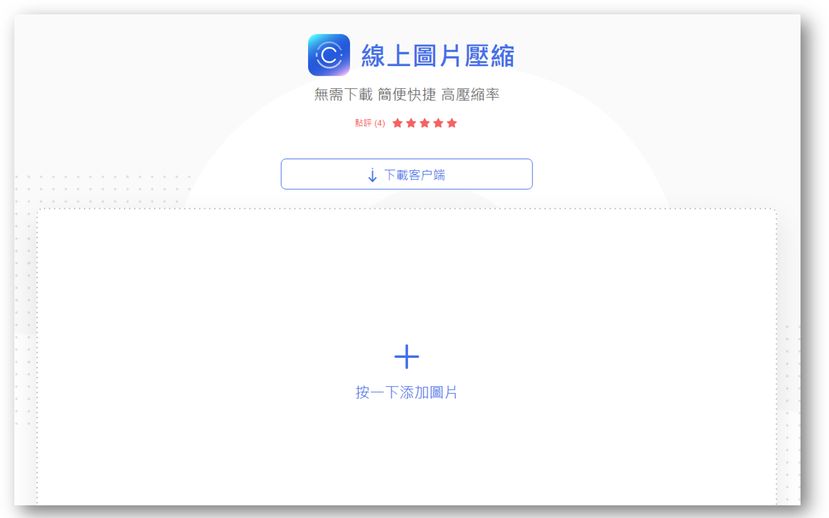
Apowersoft 是一個提供高效多媒體編輯工具的公司,像是:心智圖、螢幕錄影、照片編輯、轉檔、資料恢復等功能,至今公司已經營運了 10 多年,算是家老公司。
在圖片壓縮功能的部份,它可以上傳 JPG、PNG、GIF、TIFF 等檔案格式,且在上傳圖片完一小時後,會把檔案從他們的主機中刪除,保護隱私。
不過整體而言,我覺得他們壓縮速度相較於其他軟體較慢,且他們下載只能下載 ZIP 壓縮檔,就等於還得要解壓縮才能取得圖片,比較麻煩。
另外,平台上有提供電腦安裝版本,如果不想要每次都開網頁上傳再下載的人,可以安裝電腦離線版本,更方便操作。
iLoveIMG
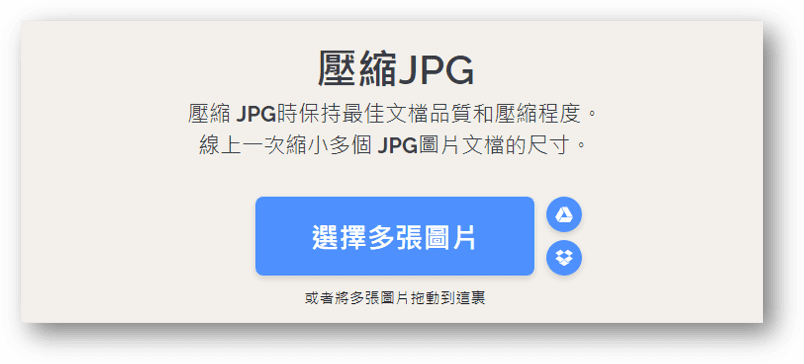
iLoveIMG 也是一個多功能的圖片後製工具,可以剪裁圖片、壓縮圖片、圖片轉檔,也可以幫照片添加文字、貼紙或濾鏡。
在壓縮的部分,免費版一次最多能上傳 30 張圖片 (未註冊者 15 張),檔案格式包括 JPG、PNG、GIF,另外,也可以直接從 Dropbox 或 Google Drive 上傳圖片。
壓縮完後,可以選擇直接下載到電腦桌面、Dropbox 或 Google Drive,最特別的是系統可以產生 QRcode,你可以直接用手機掃,並儲存於手機。
另外,因為這個平台有提供很多圖片後製的功能,所以在壓縮完後,也能夠直接一鍵進入其他模式編輯,省下下載又要再上傳的時間。
如果是 WordPress 的用戶,這個壓縮軟體也有提供外掛可以安裝,能直接替你壓縮圖片,也可以幫你自動加上浮水印。
Photoshop Express
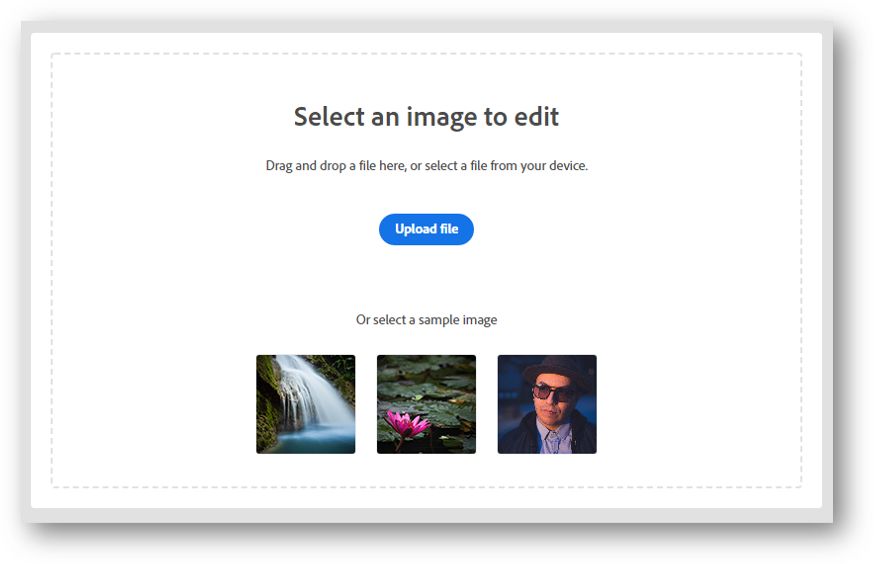
Photoshop Express 簡稱 PsX,是專門設計給行動裝置使用的軟體,也有線上版本,很常被設計界拿來使用,因為它與 PS 是能夠互相串連的。
基本的剪裁、壓縮功能都有,另外還有像是潤色、去背、濾鏡效果等。我覺得最特別的部份是,它可以直接幫你將圖片剪裁成適合社群媒體的尺寸。
另外,比較特別的部份是,它沒有把「壓縮」特別拉一個功能出來,而是你在進行其他編輯後,要準備下載時,都會統一讓你設定是否要進行壓縮。
而這個平台可以從 Google Drive、Dropbox、Facebook 上傳格式為 JPG、PNG、RAW 的圖片,檔案大小不限,下載的格式一樣是 JPG、PNG、RAW。
Picdiet
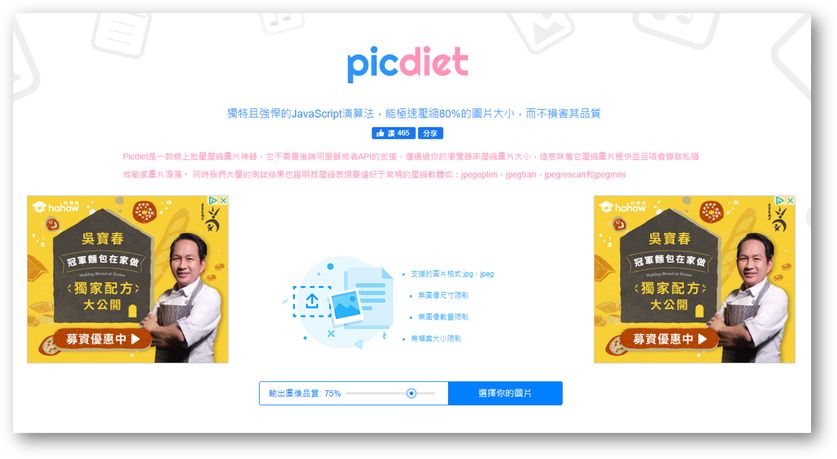
Picdiet 是利用 JavaScript 演算法進行壓縮,所以不會將你的圖檔儲存在它們主機空間中,在隱私性上來說較高,整體功能上也比較陽春。
這個平台只能壓縮 JPG 圖檔,然而它的上傳數量、尺寸、大小都沒有限制,且可以自行選擇壓縮的比率,相對來說非常自由。
有個蠻特別的部份,就是它的頁面上會出現即時預覽圖,你可以用鼠標滑動,來看壓縮前與壓縮後的圖片品質,避免有時候壓縮過多導致圖片失真的狀況。
Squoosh
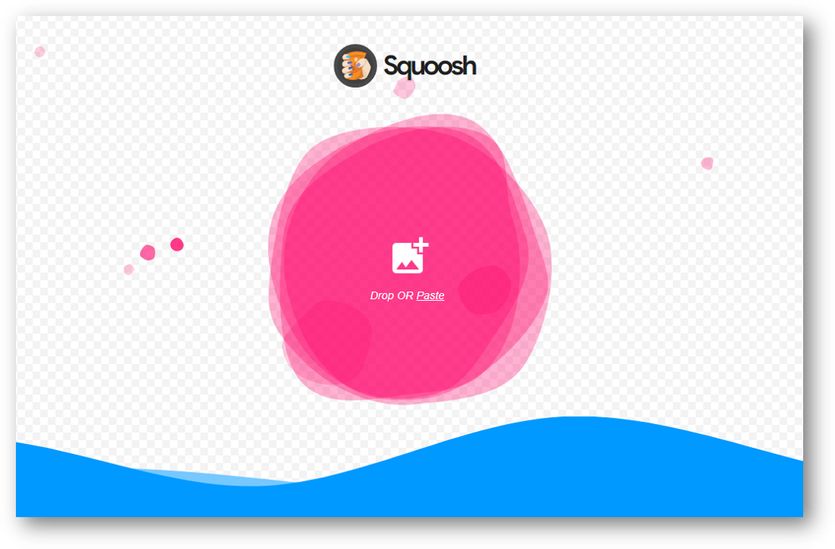
Squoosh 是 Google 自家研發的一款圖片壓縮工具,它除了可以在網頁上直接壓縮外,也可以安裝成電腦應用程式作使用。
它能夠支援 JPG、PNG、GIF、WebP 等檔案格式,其中 WebP 檔,因為能讓檔案變得更小更輕盈,在經營部落格上,是 Google 官方建議的圖片格式。
編輯介面的部份,除了能自己選擇壓縮比率外,還有像是剪裁、調色,以及進階後製的功能,算是一套蠻實用也很好上手的工具,不過是全英文顯示就對了。
ShortPixel
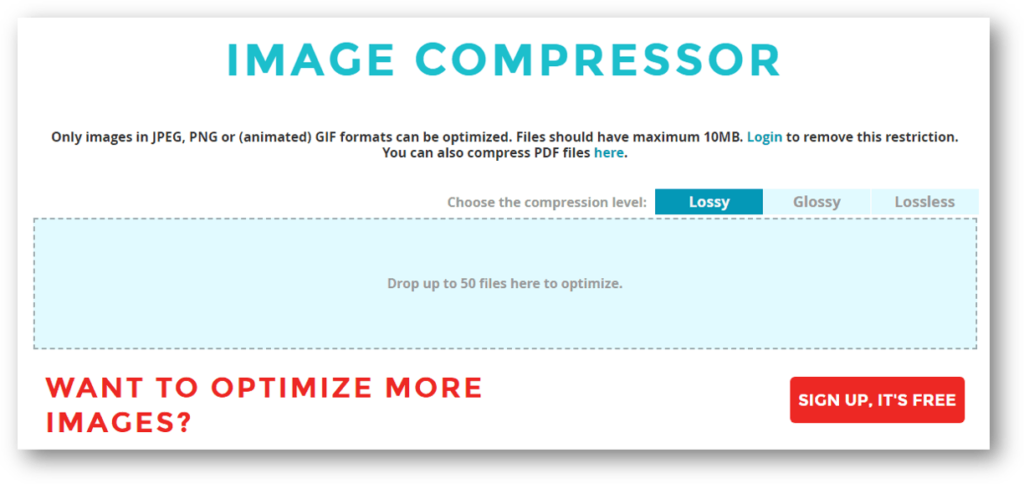
ShortPixel 是一個在外國蠻多人使用的壓縮工具,尤其是它的 WordPress 外掛,雖然每月超過一定壓縮量需要額外付費,但也非常多人安裝。
可支援 JPG、PNG、GIF 格式,上傳的圖檔最大上限可以到 10MB,且它還有分壓縮的程度,你可以選擇讓圖片無損、平滑或有損,壓出來的品質都不一樣。
壓縮完畢後,可以直接一鍵下載到電腦,也能讓你去比對壓縮前後的圖片狀態,讓你決定是否要重新再壓縮一版。
Kraken
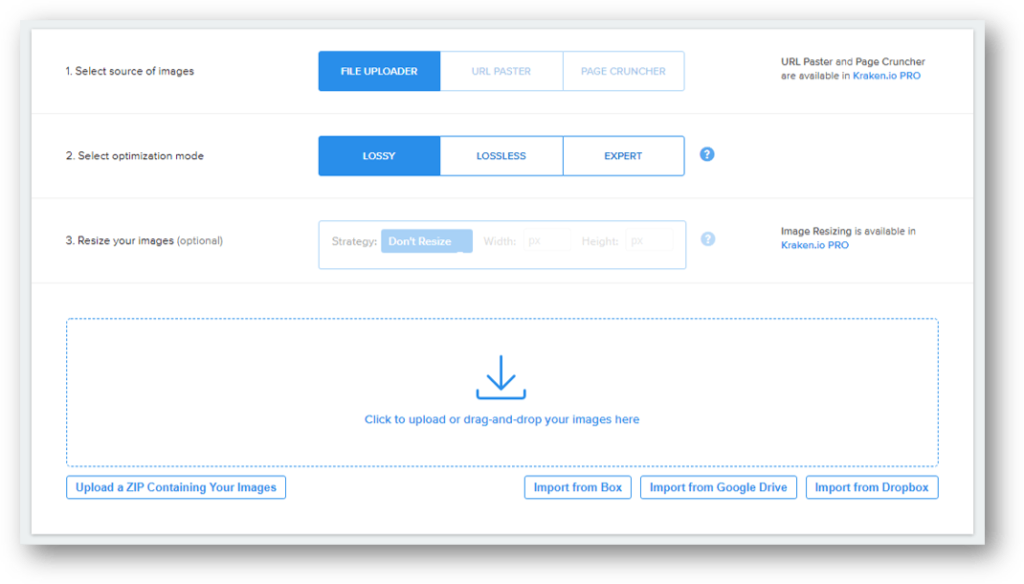
Kraken 是一個外國的壓縮工具,因為在功能上非常齊全,且以高度的壓縮比例為特色,可減少原圖 90% 以上的體積,算是外國的部落客、Youtube 常常會使用的一套工具。
它不但支援可用 Dropbox、Google Drive 匯入圖檔,如果是付費會員,還可以直接張貼圖片網址來匯入。最特別的部份是能夠直接上傳 ZIP 的圖片壓縮檔,批量將圖片進行上傳壓縮。
在壓縮上,可支援 JPG 與 PNG 檔,並能自行選擇壓縮的程度,付費會員還可以裁剪圖片。壓縮後的圖片能夠下載到電腦或 Dropbox,也能直接分享到 FB、Twitter。
另外,該團隊還有開發出 WordPress 外掛可安裝使用,能將上傳到網站上的圖片直接進行壓縮,並且在網站上調整尺寸。
OptimiZilla
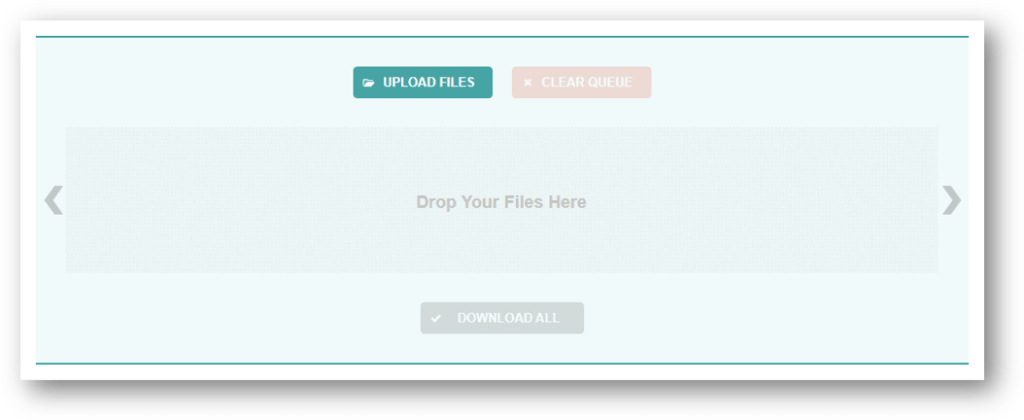
OptimiZilla 是一個外國的壓縮軟體,不過支援多種語言。
它支援 JPG 和 PNG 檔,能夠一次上傳最多 20 張圖片,很適合拿來上傳製作貼圖的素材,再一併進行壓縮。
在壓縮上,可以自己選擇壓縮的程度,壓縮比率能高達 99% (雖然通常不會有人壓成這樣),且它還提供前後對比圖,讓你可以預覽圖片的壓縮狀況。
Compressor
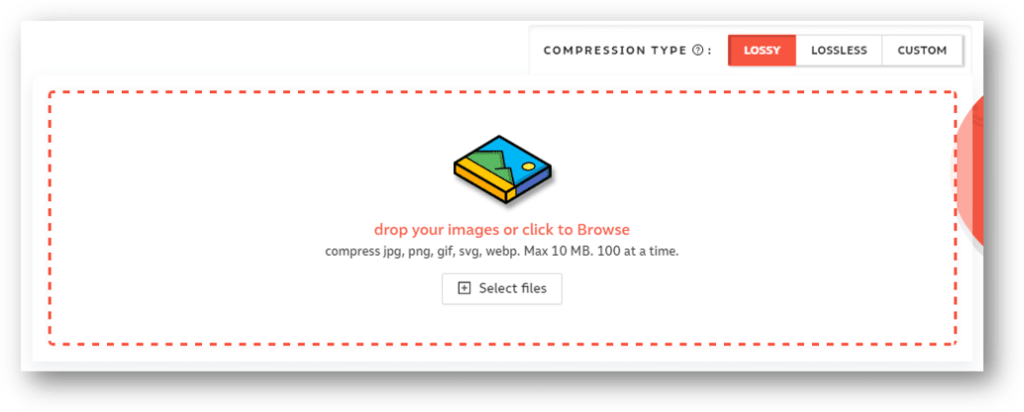
Compressor 是一個外國的壓縮平台,可支援的格式非常多 (JPG、PNG、SVG、GIF、WebP),上傳檔案大小最大是 10MB (付費版 20MB),一天壓縮的量則有 50 張 (付費版無限)。
另外,在壓縮程度的部份,是可以自行選擇的,也提供了裁剪、重新命名等功能。而下載的部分,可以選擇單一張下載,或是批量以壓縮檔的方式下載。
ResizePhotos
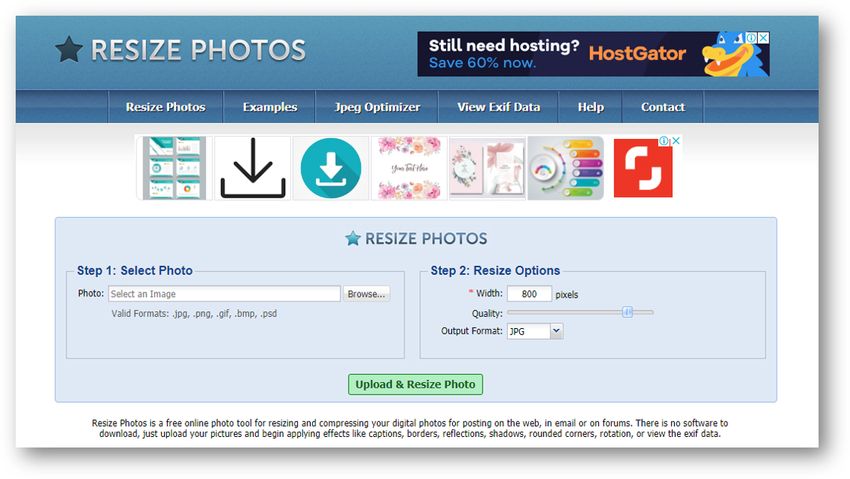
ResizePhotos 是一個外國的壓縮工具,整體界面感覺比較陽春,不過支援的格式蠻多的,包含 JPG、PNG、GIF、BMP、PSD 檔。
上傳圖檔後,可以調整圖片尺寸,選擇壓縮的比率,以及需要的檔案格式,算是幾個以較常會需要的功能都用一應俱全了。
不過我覺得有個小缺點,就是它的壓縮速度有點慢,壓縮一張圖片可能都需要等個 5 秒鐘左右,跟其他秒壓縮的平台比起來算是真的有點久。
圖片壓縮常見問題
壓縮圖檔跟裁剪照片一樣嗎?
壓縮跟剪裁是完全不一樣的,所要達成的目標也不同。
1. 壓縮圖片:將圖檔的「體積」進行壓縮,圖片的「尺寸」與「格式」並不會改變。
2. 剪裁圖片:對於圖片的「尺寸」進行修改,通常圖片的「體積」也就會跟著縮小。
選擇圖片壓縮工具要注意什麼?
支援格式:不是每個壓縮工具都支援所有圖片格式的,要先確定該工具是否支援自己所需格式。
上傳管道:將圖片下載到電腦再上傳太麻煩,可看該工具能不能直接從雲端上傳或貼圖片網址。
上傳限制:如果想要批量壓縮的話,可以確認看看該工具單次最高上傳量,及上傳的檔案大小。
下載方式:確認看看下載的檔案格式,有些工具只能下載壓縮檔。有些還能直接下載到雲端中。
隱私問題:壓縮工具需將圖片上傳到該平台的主機中,所以要確認它們多久會將其從主機刪除。
如何進行圖片(照片)壓縮?
如何壓縮圖片?雖然每個工具的功能都不一樣,但大致的壓縮流程如下:
1. 確定平台所需要的圖片尺寸限制。
2. 進入到線上圖片壓縮工具的平台。
3. 將你需要壓縮的圖片檔上傳上去。
4. 選擇壓縮比率 (僅部分工具可選)。
5. 檢查圖片壓縮狀況是否符合標準。
6. 選擇指定格式並下載至所需位置。
結論:我自己最常用的兩款
以上介紹了非常多款國內外好用的壓縮工具,基本上都是免費的,如果要更進階的功能才要付費,大家可以都去試用看看。
而那麼多款,我自己最常使用的兩款分別是:TinyJPG 與 Image Resizer,最主要是因為我自己不是專業的美編,我的需求很簡單,就是讓圖片的體積小一點,上傳到網站上,不會拖垮網頁載入速度。
我平時是會使用 Image Resizer 的「圖片剪裁」功能,先把圖片的尺寸調整成網頁需要的大小與格式,接著再把圖檔丟進 TinyJPG 中進行壓縮,通常一張圖片都能被壓到 30KB 以下。
雖然我知道這樣感覺起來有點麻煩,不過我自己是蠻習慣的,剛好這兩個壓縮工具的操作又很簡單,簡單拉一拉、點一點 (圖片規格數據到後來我都直接記得),圖片就後製完成,速度蠻快的。
推薦給跟我一樣是部落格創作者,如果你有跟我一樣的需求,且也想要更有效率撰寫文章的話,歡迎參考看看這兩款我最常使用的工具。
網路創作工具相關文章
【手機版 表格資訊在下方】
綜合整理文
- 〔圖片壓縮工具推薦〕
- 〔圖片去背工具推薦〕
- 〔螢幕截圖工具推薦〕
- 〔免費/付費圖庫推薦〕
- 〔配色/色盤工具推薦〕
- 〔中文商用字體推薦〕
- 〔Mockup工具推薦〕
- 〔Logo產生器推薦〕
- 〔馬賽克工具推薦〕
單項教學文
- 設計工具:Canva 教學
- 設計工具:Adobe Express 教學
- 設計工具:Shutterstock Creative Flow+ 教學
- 設計工具:Fotor 教學
- 設計工具:DesignEvo 教學
- 去背工具:Remove.bg 教學
綜合整理文
單項教學文
綜合整理文
- 〔簡報模板網站推薦〕
- 〔文字雲生成器推薦〕
- 〔短網址工具推薦〕
- 〔多連結工具推薦〕
單項教學文
- 趨勢工具:Google Alerts 教學
- 銷售工具:SocialProof 教學
- 多連結工具:Linktree 教學
綜合整理文
- 〔心智圖軟體推薦〕
- 〔筆記工具推薦〕
- 〔協作工具推薦〕
單項教學文
- 筆記工具:Evernote 教學
- 專案工具:Trello 教學
- 心智圖工具:MindMeister 教學
- 心智圖工具:Xmind 教學
- 心智圖工具:GitMind 教學
- 心智圖工具:Coggle 教學
[end]